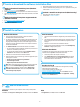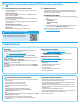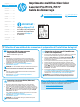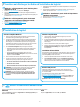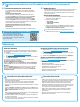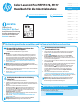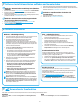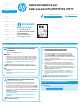HP Color LaserJet Pro MFP M176, M177 - Getting Started Guide
9
8.1
Verbinden des Geräts mit einem WLAN
Um von einem Mobiltelefon oder einem Tablet aus zu drucken,
verbinden Sie das Gerät mit demselben WLAN, mit dem auch der Drucker
verbunden ist.
Apple iOS-Geräte (AirPrint)
Önen Sie das zu druckende Dokument, und wählen Sie das Symbol Action
(Aktion) aus. Wählen Sie die Option Print (Drucken), dann den Drucker und
anschließend Print (Drucken).
Neuere Android-Geräte (4.4 oder höher)
Önen Sie das zu druckende Dokument, und wählen Sie die Schaltäche
Menu (Menü). Wählen Sie die Option Print (Drucken), dann den Drucker und
anschließend Print (Drucken).
Bei einigen Geräten muss die HP Druckdienst-Plug-In-App aus dem Google
Play Store heruntergeladen werden.
Ältere Android-Geräte (4.3 oder älter)
Laden Sie die HP ePrint-App aus dem Google Play Store herunter.
Windows Phone
Laden Sie die HP AiO Remote-App aus dem Windows Store herunter.
Weitere Informationen zum mobilen Druck
Informationen zu weiteren Mobildruckoptionen wie
zu weiteren ePrint-Lösungen oder zum Scannen des
QR-Codes nden Sie im Abschnitt zum Mobildruck im
Benutzerhandbuch.
8.2
HPWireless Direct
Mit HPWireless Direct können Sie direkt von einem drahtlosen Mobilgerät
aus mit einem HPWirelessDirect-fähigen Gerät drucken, ohne sich mit
einem vorhandenen Netzwerk oder dem Internet verbinden zu müssen.
Aktivieren von HPWirelessDirect
1. Berühren Sie auf dem Bedienfeld des Druckers im Ausgangsmenü die
Schaltäche „Drahtlos“ .
2. Önen Sie die folgenden Menüs:
• Wireless-Menü
• Wireless Direct-Einstellungen
• Ein/Aus
3. Berühren Sie den Menübefehl Ein. Der Drucker speichert die
Einstellungen, und das Bedienfeld kehrt in das Menü Wireless Direct-
Einstellungen zurück.
Weitere Informationen zum Drahtlosdruck sowie zur drahtlosen
Installation nden Sie unter www.hp.com/go/wirelessprinting.
Fehlerbehebung
Benutzerhandbuch
Das Benutzerhandbuch enthält Informationen zur Nutzung des Druckers sowie
zur Fehlerbehebung. Es ist über die Drucker-CD und über das Internet verfügbar:
1. Besuchen Sie die Website www.hp.com/support/ljMFPM176series bzw.
www.hp.com/support/ljMFPM177series.
2. Wählen Sie in der Liste einen Drucker oder eine Kategorie aus, und klicken
Sie dann auf Benutzerhandbücher.
Bei Windows wird das Benutzerhandbuch während der empfohlenen
Softwareinstallation auf den Computer kopiert.
Windows
®
XP, Windows Vista
®
und Windows
®
7
Klicken Sie auf Start, wählen Sie Programme oder Alle Programme und HP aus.
Wählen Sie dann den Ordner für den HP Drucker und anschließend Hilfe aus.
Windows
®
8
Klicken Sie in der Ansicht Start mit der rechten Maustaste auf einen leeren
Bereich. Klicken Sie dann in der App-Leiste auf Alle Apps und anschließend
auf das Symbol mit dem Namen des Druckers. Wählen Sie dann HP Hilfe- und
Lerncenter.
Prüfung der Verfügbarkeit von Firmware-Updates
1. Besuchen Sie die Website www.hp.com/support/ljMFPM176series bzw.
www.hp.com/support/ljMFPM177series.
2. Klicken Sie auf Treiber, wählen Sie das Betriebssystem aus, und klicken
Sie auf Weiter.
3. Wählen Sie Firmware aus, und klicken Sie auf Herunterladen.
Weitere Support-Ressourcen
Unter www.hp.com/support/ljMFPM176series bzw.
www.hp.com/support/ljMFPM177series nden Sie die umfassende Hilfe
zum Drucker von HP mit folgenden Themen:
• Lösen von Problemen
• Suchen nach weiteren Kongurationsanweisungen
• Herunterladen von Softwareaktualisierungen.
• Beitritt zu Support-Foren
• Suchen nach Garantie- und Zulassungsinformationen
• Druckressourcen für mobile Geräte
Kabelgebundene Netzwerkverbindung (Ethernet)
• Vergewissern Sie sich, dass der Drucker mit dem richtigen
Netzwerkanschluss verbunden ist. Stellen Sie sicher, dass das Kabel die
richtige Länge hat.
• Vergewissern Sie sich, dass die Leuchten neben dem Netzwerkanschluss leuchten.
• Stellen Sie sicher, dass der Druckertreiber auf dem Computer installiert ist.
• Testen Sie die Netzwerkverbindung, indem Sie einen Ping-Befehl ausführen:
Windows
Klicken Sie auf Start und anschließend auf Ausführen. Geben Sie cmd ein,
und drücken Sie die Eingabetaste. Geben Sie ping, dann ein Leerzeichen
und anschließend die IP-Adresse des Druckers ein, und drücken Sie dann die
Eingabetaste. Beispiel-IP-Adresse: 192.168.0.1
OSX
Önen Sie „Network Utility“ (Netzwerkdienstprogramm), und geben Sie im
Ping-Fenster die IP-Adresse ein. Drücken Sie die Eingabetaste.
Beispiel-IP-Adresse: 192.168.0.1
• Wenn im Fenster die Zeit für Round-Trips angezeigt wird, ist das Netzwerk
funktionsfähig.
• Wenn ping nicht funktioniert, starten Sie den Drucker neu, und führen Sie
alle Verbindungsschritte erneut durch.
Drahtlosnetzwerkverbindung
• Vergewissern Sie sich, dass kein Netzwerkkabel angeschlossen ist. Der
Drucker kann nicht mit einem Drahtlosnetzwerk verbunden werden, wenn
ein Netzwerkkabel angeschlossen ist.
• Vergewissern Sie sich, dass der Drucker und der Wireless-Router
eingeschaltet und an das Stromnetz angeschlossen sind. Stellen Sie
ebenfalls sicher, dass die Drahtlos-Funktion des Druckers eingeschaltet ist.
• Stellen Sie sicher, dass sich der Drucker innerhalb der Reichweite des
drahtlosen Netzwerks bendet. Bei den meisten Netzwerken sollte sich der
Drucker innerhalb von 30m des Wireless-Zugangspunkts (Wireless-Routers)
benden.
• Stellen Sie sicher, dass der Druckertreiber auf dem Computer installiert ist.
• Stellen Sie sicher, dass der Computer und der Drucker mit demselben
drahtlosen Netzwerk verbunden sind.
• Stellen Sie für Mac sicher, dass der drahtlose Router Bonjour unterstützt.
• Starten Sie den Wireless-Router neu.
8.
Mobiler Druck und Drahtlosdruck (nur Modell M177fw)